【iPad Hacks_44】
iPadOS 16.2で追加されたApple純正のホワイトボードアプリ「フリーボード」では、拡大・縮小操作で、キャンバスのサイズを柔軟に調整できます。シンプルな操作性のため、基本操作を把握すれば、すぐに使えますが、一歩進んだテクニックについては、なかなか自力で調べるのが大変です。
そこで今回は、フリーボードを使いこなすために重要な4つの操作をピックアップして紹介していきます。手元にiPadがあれば、ぜひ試してみてください。
1. 複数オブジェクトの選択
Apple Pencilで描いた線や挿入した図形など、フリーボードのボード上に配置したオブジェクトは、選択操作して配置を再変更したりできます。しかし、複数のオブジェクトを組み合わせて図解などを作っている場合には、各オブジェクトがバラバラに動いてしまうと、扱いづらいものです。
そこで、複数のオブジェクトをグループ化する操作が重要になってきます。具体的には、ひとつのオブジェクトを長押しした状態で、ほかのオブジェクトをタップ。これで、複数選択が可能です。あるいはキャンバスの何もないところをタップし、表示される「オブジェクトを選択…」をタップしてから、オブジェクトを選んでもOKです。
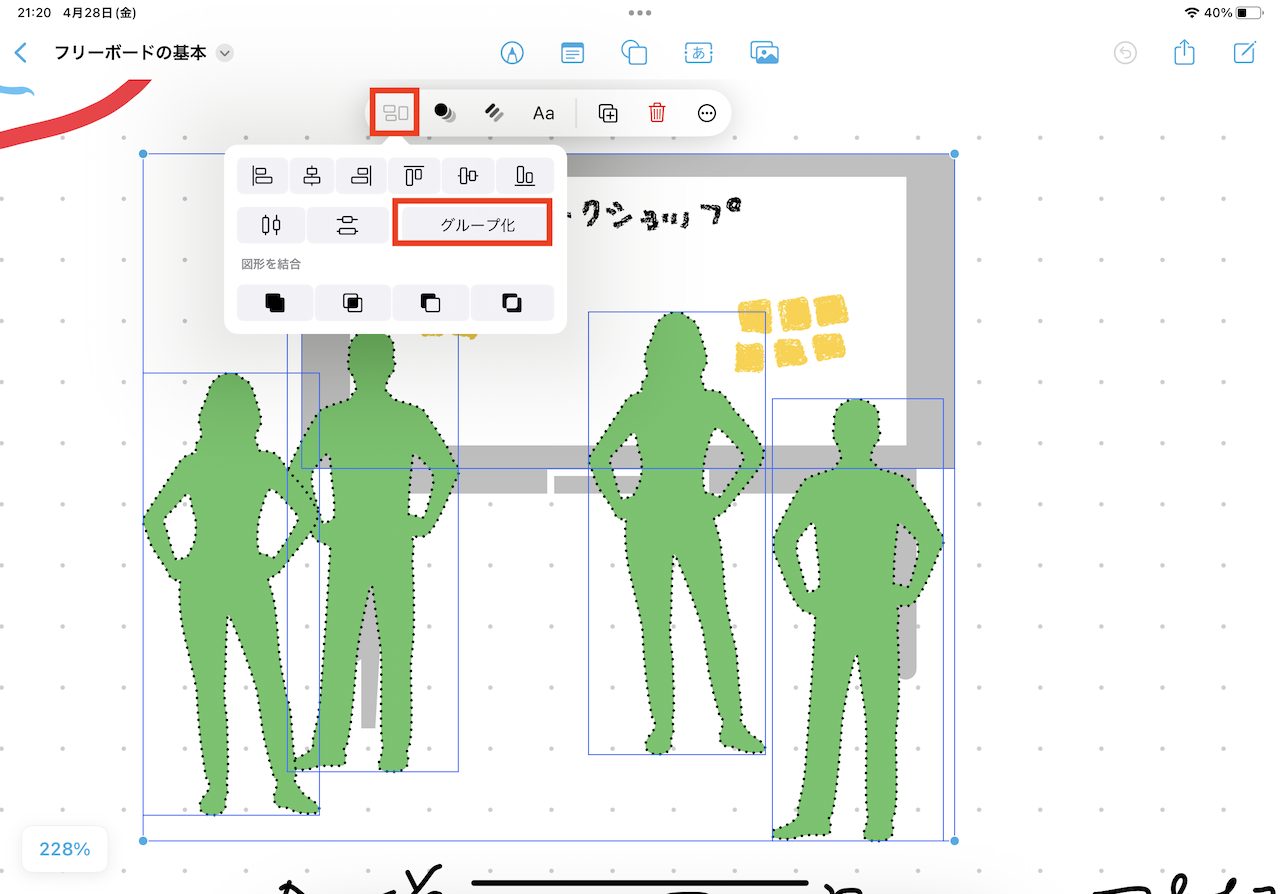
▲ひとつのオブジェクトをタップして押さえた状態のまま、ほかのオブジェクトを選択していくと、複数選択が行える。メニューから「グループ化」操作もできる
この状態なら、複数オブジェクトの配置などをまとめて変更できます。
また、複数選択状態で表示されるメニューの左端アイコンをタップしてから、「グループ化」を選択すれば、複数のオブジェクトがグループ化された状態になります。
- 1
- 2














